Niedawno natrafiłem na problem, w którym znikały wszystkie moje punkty przywracania w systemie Windows. Jeśli utworzyłem punkt przywracania systemu, a następnie zrestartowałem komputer, punkt przywracania zniknął! Nie mogłem zrozumieć, dlaczego tak się dzieje, ale po przeprowadzeniu badań udało mi się rozwiązać problem.
W tym artykule napiszę o kilku metodach, które możesz wypróbować, jeśli twoje punkty przywracania są brakuje w Windows. Jeśli nadal masz problemy z brakującymi punktami przywracania, opublikuj komentarz, a postaram się Ci pomóc.
Metoda 1 - Wyłącz Przywracanie systemu
Pierwszą rzeczą, którą możesz spróbować do to disable przywracanie systemu. Jak to pomaga? Cóż, kopie zapasowe są przechowywane w folderze Informacje o woluminie systemowym. Jeśli ten folder zostanie uszkodzony, będziesz musiał go usunąć. Możesz to zrobić, wyłączając Przywracanie systemu, a następnie włączając je ponownie.
Kliknij prawym przyciskiem myszy Komputerlub Ten komputeri wybierz Właściwości . Następnie kliknij link Ochrona systemu.
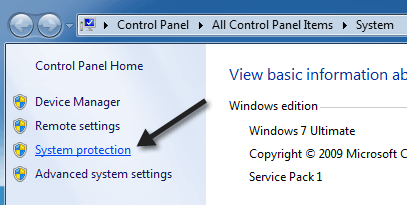
Następnie kliknij przycisk Konfigurujna karcie Ochrona systemu. Powinieneś również zobaczyć, że jest napisane Włączdla bieżącego dysku.
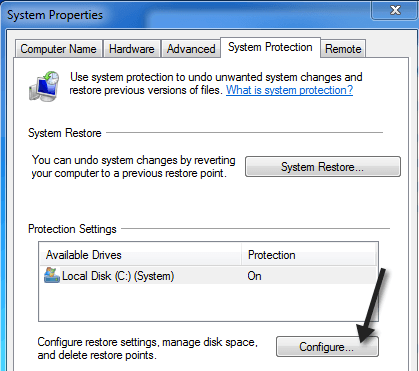
Teraz możesz kliknąć przycisk
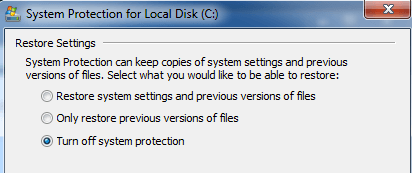
Otrzymasz komunikat z pytaniem, czy naprawdę chcesz Zrób to. Zauważ, że spowoduje to usunięcie wszystkich poprzednich punktów przywracania, ponieważ ten folder kopii zapasowej jest usuwany.
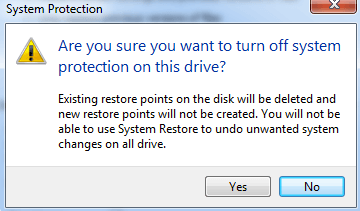
Uruchom ponownie komputer, a następnie wróć i włącz System. Ochrona z powrotem. Teraz spróbuj ręcznie utworzyć punkt przywracania i sprawdź, czy znika po ponownym uruchomieniu komputera.
Metoda 2 - Sprawdź użycie miejsca na dysku
Jeśli to zrobisz, przejdź do Komputera, Właściwości, Ochrona systemu, kliknij Konfiguruj, istnieje również sekcja dotycząca wykorzystania miejsca na dysku. Upewnij się, że ta wartość nie jest mała. Przywracanie systemu wymaga pewnej ilości miejsca, a stare punkty przywracania zostaną automatycznie usunięte, jeśli na dysku nie ma wystarczającej ilości miejsca.
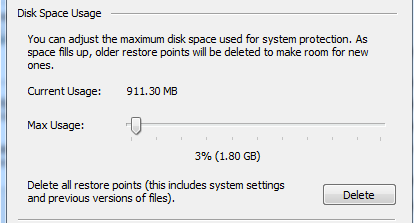
Kolejna rzecz do sprawdzenia jest faktyczna ilość miejsca na dysku twardym. Czasami możesz nie zdawać sobie sprawy i nagle masz tylko 100 MB wolnego miejsca na dysku twardym! Byłoby to również coś, co uniemożliwiłoby utworzenie punktów przywracania systemu.
Metoda 3 - Sprawdź Antivirus & amp; Inne programy
Przeważnie programy antywirusowe nie spowodują tego problemu, ale czasami można uruchomić niektóre ustawienia lub programy, które uniemożliwiają tworzenie określonych plików. Warto wyłączyć ochronę na chwilę, tworząc punkty przywracania i sprawdzając, czy się trzymają. Na przykład McAfee Quick Clean ma opcję o nazwie "System Restore Point Cleaner", która zrobi to tylko dlatego, więc bądź ostrożny.
Również inne aplikacje innych firm mogą to powodować problem, więc musisz spróbować zapamiętać, jakie programy zainstalowałeś na swoim komputerze, zanim wystąpi problem. Dotyczy to w szczególności czyszczenia dysku lub programów tuningowych, które mówią, że mogą sprawić, że komputer będzie 100% szybszy, uruchamiając jego oprogramowanie. Wiele razy te programy robią niebezpieczne rzeczy w twoim systemie, wyłączając wszelkiego rodzaju rzeczy, które w przeciwnym razie chciałbyś zachować. Jeden program, który pojawił się, to DisKeeper.
Jeden użytkownik, u którego wystąpił ten problem, odkrył, że przyczyną problemu był pakiet Microsoft Office 97. Nie wiadomo, dlaczego ta osoba używała pakietu Office 97, ale powodowała konflikt w rejestrze w systemie Windows i uniemożliwiał tworzenie punktów przywracania. Jeśli nie masz zainstalowanego pakietu Office 97, może to być jakikolwiek inny program.
Metoda 4 - spróbuj w trybie awaryjnym
Inną rzeczą, którą możesz spróbować, jest utworzenie punktu przywracania podczas w trybie awaryjnym. Jeśli nie możesz określić, który program lub usługa powoduje problem i uniemożliwiasz przywracanie systemu, możesz je utworzyć, przechodząc do trybu awaryjnego, a następnie tworząc go. Dla niektórych może nie działać, ale wydaje się, że jest dobrą opcją dla innych.
Metoda 5 - Podwójny system rozruchowy
Jeśli używasz podwójnego systemu Windows z innym systemem operacyjnym, takim jak Windows XP, Vista lub Windows 8 i oba systemy operacyjne znajdują się na tym samym dysku fizycznym, a jeden system operacyjny może powodować problemy z drugim. Po każdym ponownym uruchomieniu punkty przywracania mogą zostać usunięte. Nie jestem do końca pewien, co to może spowodować, ale został zgłoszony przez użytkowników, którzy dokonują podwójnego rozruchu, szczególnie w systemie Windows XP. Próba usunięcia podwójnego rozruchu lub instalacji każdego systemu operacyjnego na jego własnym dysku.
Metoda 6 - Możliwy wirus
Wiele wirusów wymaże punkty przywracania, więc nie można przywrócić komputer do poprzedniego czasu. Dobrym pomysłem jest uruchomienie pełnego skanowania antywirusowego, jeśli nic innego nie działa. Najlepiej jest uruchomić skanowanie antywirusowe przed załadowaniem systemu Windows. Możesz to zrobić za pomocą Windows Defender w trybie offline.
Metoda 7 - Chkdsk & amp; SFC
Na koniec możesz spróbować uruchomić Chkdsk / fw Windowsie i sprawdzić, czy są jakieś problemy na dysku. Możesz także otworzyć wiersz polecenia i wpisać sfc / scannow, który skanuje wszystkie pliki systemu Windows i zastępuje uszkodzone lub brakujące pliki systemowe.
Mam nadzieję, że jedno z tych rozwiązań zostanie naprawione Twój problem z brakującymi punktami przywracania w systemie Windows. Jeśli nie, opublikuj tutaj komentarz, a postaram się pomóc. Ciesz się!